こんにちは、管理人のけーどっとけーです。
大学生になってWindowsのPCを初購入して以来、そのアプリや機能に興味を持ちました。
今では、PCだけでなくスマホやタブレットなどITデバイスの新機能や便利なアプリを使ってみることを趣味としています。
今回はコンパスアプリをAndroidスマホにインストールして使ってみました。
普段は使わないアプリとは思いますが、キャンプなど行ってちょっと方角を知りたい場合にはあった方が便利かと。
Androidにデジタルコンパスアプリをインストールする
ここでは「デジタルコンパス」というアプリをインストールします。
アプリはGoogle Playのこちらのベージからインストール可能です。
ページを開き「インストール」をタップします。
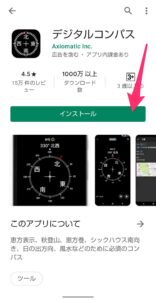
インストールが開始します。
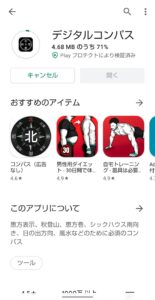
インストールが完了しました。
「開く」をタップするとアプリが起動します。
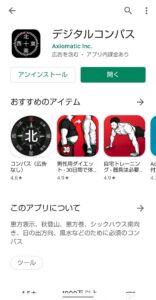
デジタルコンパスを使ってみる
起動すると、大きなコンパスが画面に表示されます。

このままでもコンパスとして使用できますが、いくつか設定を行います。
アプリに位置情報を許可します。
「現在の位置」の横にある「i」をタップします。
「権限の承認」の画面が表示されます。
「はい」をタップします。
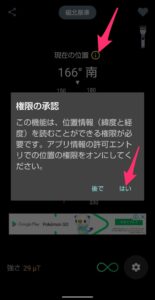
「アプリ情報」画面が開きます。
「権限」をタップします。
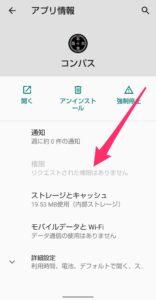
「アプリの権限」画面が開きます。
「位置情報」をタップします。
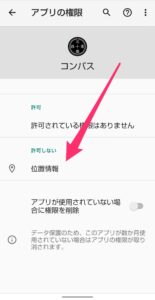
「位置情報の権限」画面が開きます。
「アプリの使用中のみ許可」「毎回確認」「許可しない」のいずれかにチェックをいれます。
(ここでは「許可しない」にチェックが入っていました。)
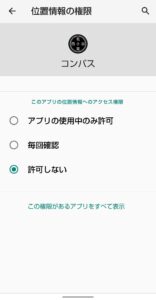
「アプリの使用中のみ許可」にチェックを入れます。
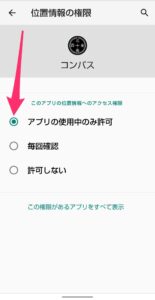
位置情報を許可したら、アプリに戻ります。
「i」アイコンをタップします。

今いる場所の位置情報を取得できます。
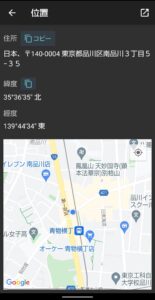
アプリ画面下に「∞」マークが有る時はコンパス補正が必要になるようです。
スマホを「∞」状に動かして補正します。
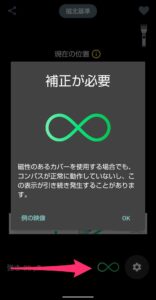
補正できると「∞」マークが消えます。
これでより正確にコンパスを使用できるようになります。

今回の一言・・・
設定が少し入りましたが、コンパスも見やすく使いやすいアプリだと感じました。
ここまで読んでくれてありがとう。
では、良いアプリライフを。
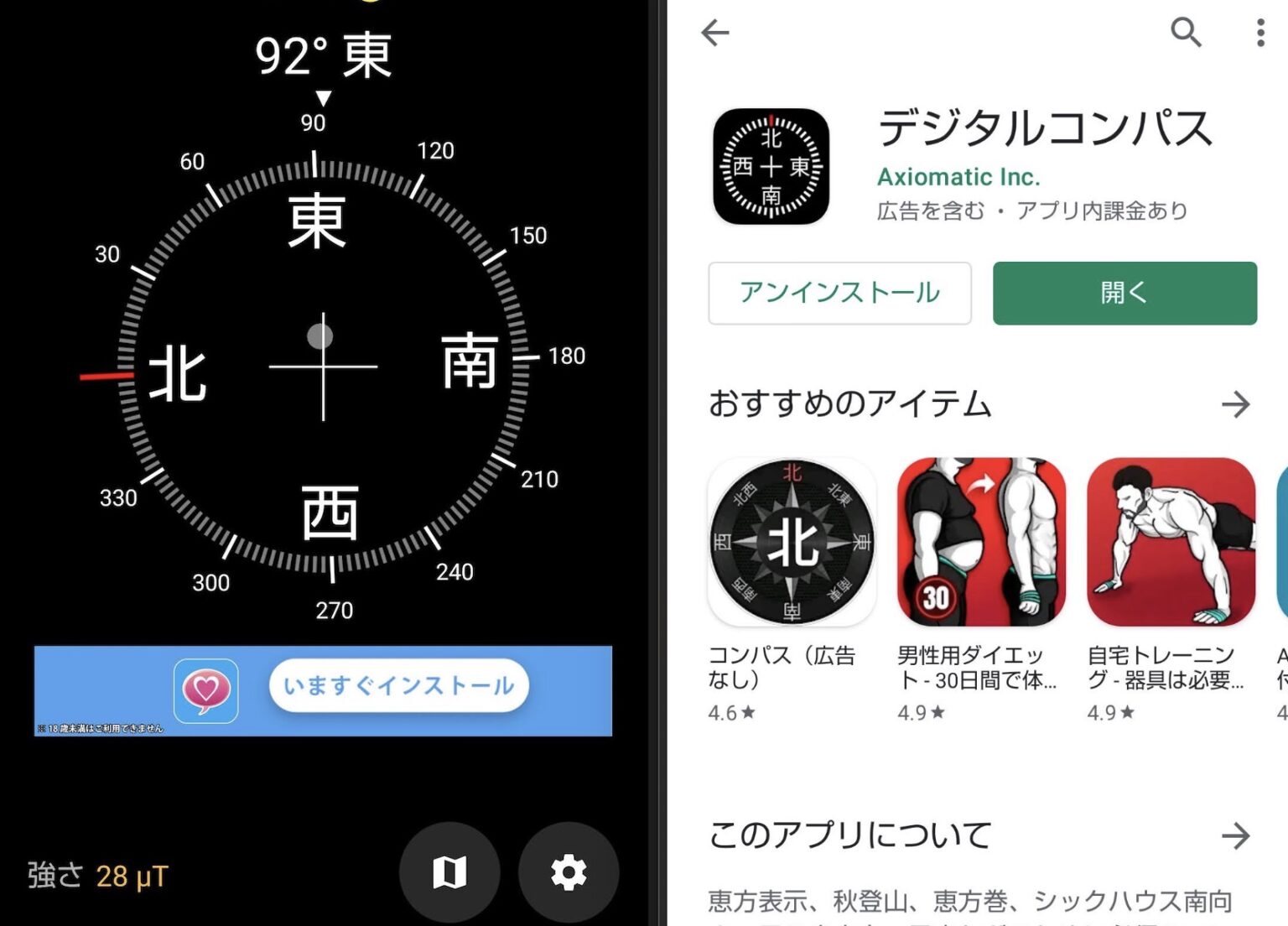
コメント